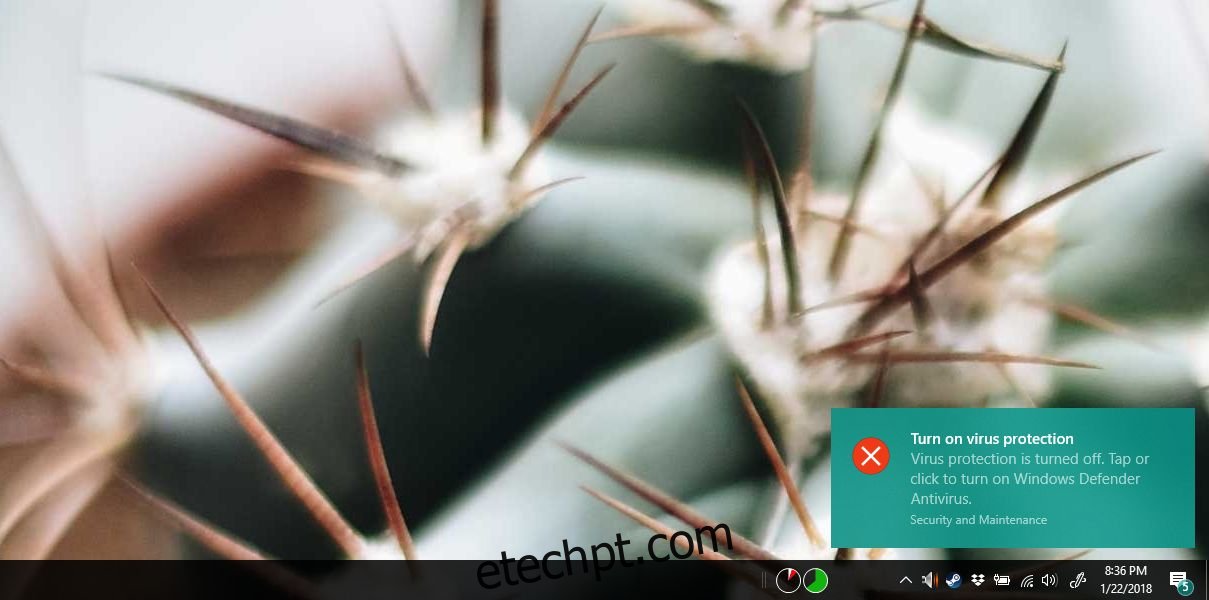O Windows vem com um programa antivírus integrado chamado Windows Defender. Está sempre ligado e, se você desativá-lo, o Windows o incomodará para ativá-lo novamente. Na ausência de um aplicativo antivírus alternativo, concordamos que você não deve desabilitar o Windows Defender. Pode causar problemas ou atrasá-lo de vez em quando, mas isso é melhor do que ter um computador infectado. O Windows Defender geralmente é executado sem problemas, mas, ocasionalmente, pode impedir que você baixe determinados arquivos ou execute ou instale determinados aplicativos. Nesse caso, você pode desativar temporariamente o Windows Defender. Se você precisar desabilitar o Windows Defender com frequência para executar um determinado programa, pode ser mais fácil se você tiver uma opção simples para alternar a proteção em tempo real do Windows Defender.
Uma palavra de cautela
Não recomendamos desabilitar o Windows Defender toda vez que sinalizar algo. Você só deve desativá-lo e permitir que um arquivo seja baixado ou executado em seu sistema se tiver certeza de que é seguro. Desabilitar o Windows Defender não é uma solução para instalar aplicativos potencialmente perigosos em seu sistema. Está pedindo um sistema infectado.
Script do PowerShell
O truque para alternar é um pequeno script simples do PowerShell. Execute-o uma vez e ele desabilitará o Windows Defender, execute-o uma segunda vez e habilitará o Windows Defender novamente. Você precisará executar o script com direitos administrativos porque usuários comuns não podem desabilitar o Windows Defender.
Abra o Bloco de Notas e cole o seguinte nele. Salve-o com a extensão de arquivo PS1.
$preferences = Get-MpPreference Set-MpPreference -DisableRealtimeMonitoring (!$preferences.DisableRealtimeMonitoring)
Você pode abrir o PowerShell com direitos administrativos, apontá-lo para este script e executá-lo. Obviamente, você desejará uma maneira mais fácil de fazer isso, especialmente porque não pode executar scripts do PowerShell automaticamente. Você pode criar um atalho na área de trabalho que possa executar o script, mas precisará executar o atalho com direitos administrativos.
Clique com o botão direito do mouse em uma área vazia da área de trabalho e selecione Atalho. Cole o seguinte na caixa ‘Procurar’, mas substitua o ‘Caminho para o script’ pelo caminho real para o script que você criou.
%SystemRoot%system32WindowsPowerShellv1.0powershell.exe -ExecutionPolicy Bypass -File "Path to script"
Depois de criar o atalho, clique com o botão direito do mouse e selecione a opção ‘Executar como administrador’. Ao executar o script e o Windows Defender estiver desabilitado, você verá um pop-up informando que ele foi desabilitado.
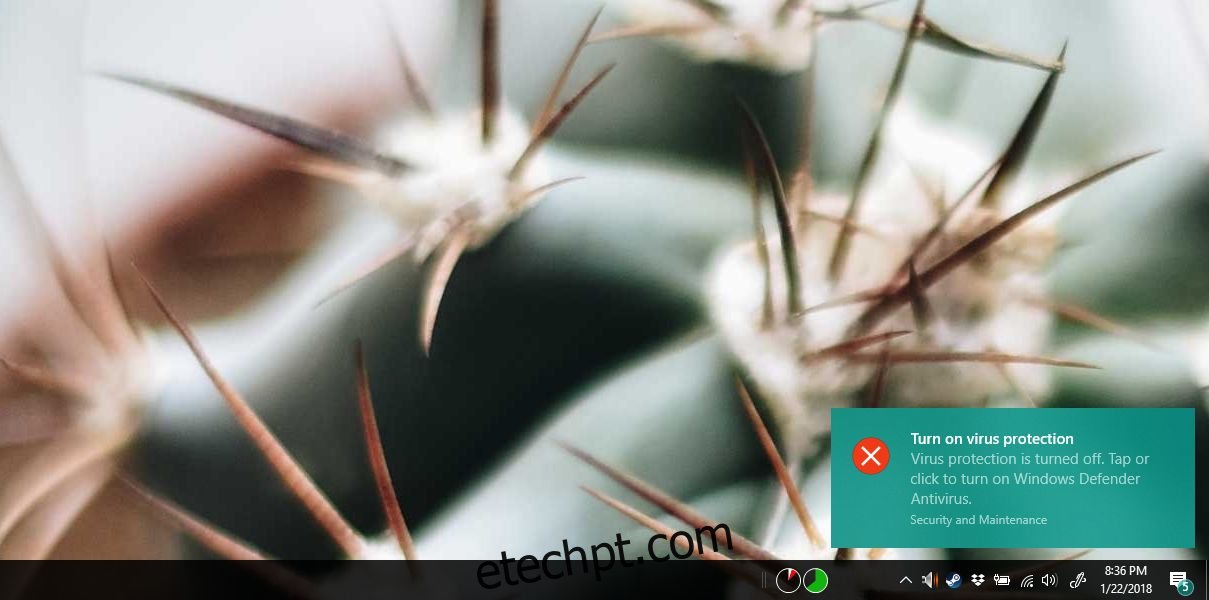
Ele não será ativado automaticamente novamente, por isso reiteraremos; não execute um PC sem um programa antivírus. Quando terminar de executar o aplicativo necessário, execute este script novamente e o Windows Defender será habilitado.
Esta solução vem do usuário superusuário yuji.